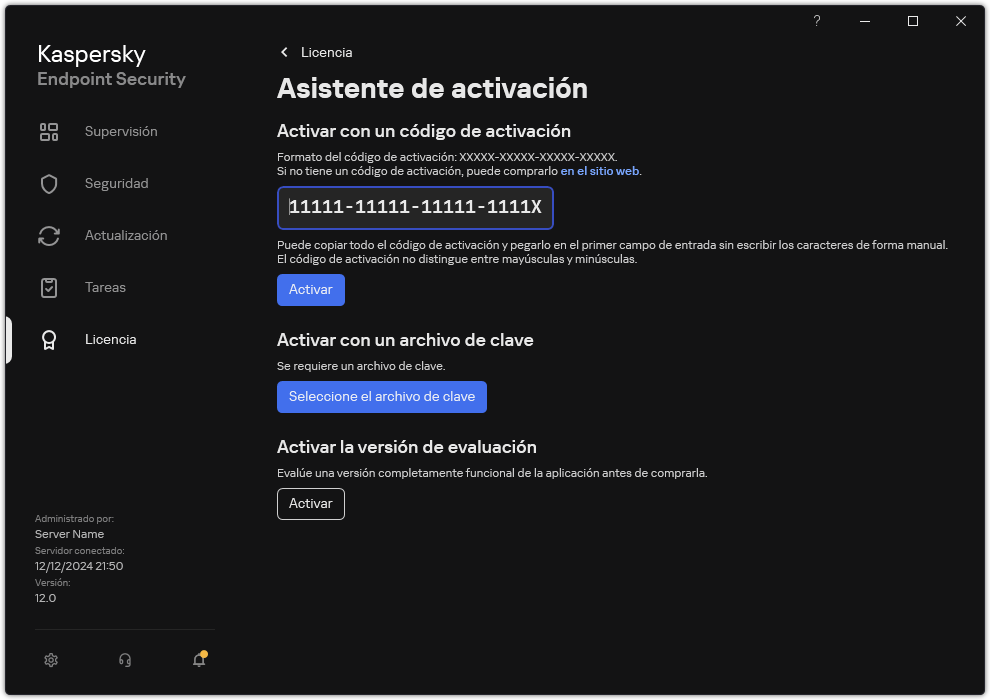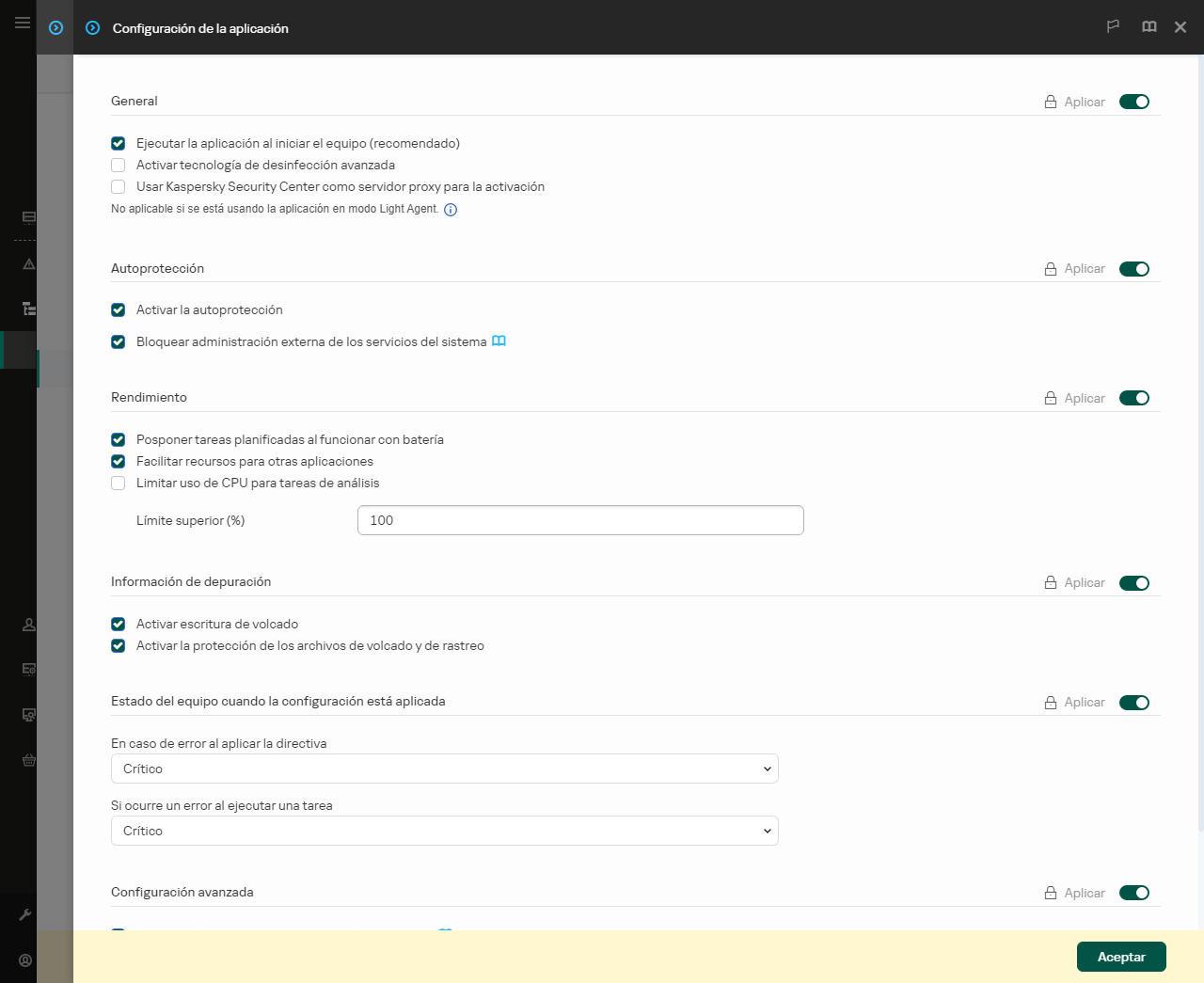Activación de la aplicación
Se denomina activación al proceso de activar una licencia que, hasta que se llega a su fecha de caducidad, permite usar la aplicación con todas sus funciones. La activación de la aplicación implica añadir una clave de licencia.
Puede activar la aplicación de una de las siguientes formas:
- Localmente, desde la interfaz de la aplicación, mediante el Asistente de activación. Puede añadir la clave activa y la clave de reserva de esta manera.
- De forma remota, utilizando el paquete de software Kaspersky Security Center.
- Uso de la tarea Añadir clave.
Este método puede usarse para añadir una clave tanto en un equipo específico como en una serie de equipos pertenecientes a un grupo de administración. Puede añadir la clave activa y la clave de reserva de esta manera.
- Distribuyendo a los equipos una clave almacenada en el Servidor de administración de Kaspersky Security Center.
Este método puede usarse para añadir una clave automáticamente tanto en equipos nuevos como en otros que ya se han conectado a Kaspersky Security Center. Para usar este método, primero tiene que añadir una clave al Servidor de administración de Kaspersky Security Center. Para obtener más información sobre cómo añadir una clave al Servidor de administración de Kaspersky Security Center, consulte la Ayuda de Kaspersky Security Center.
En primer lugar, se distribuye el código de activación adquirido mediante suscripción.
- Añadiendo la clave al paquete de instalación de Kaspersky Endpoint Security.
Este método le permite añadir la clave en las Propiedades del paquete de instalación durante el despliegue de Kaspersky Endpoint Security. La aplicación se activa automáticamente después de la instalación.
- Uso de la tarea Añadir clave.
- Mediante la línea de comandos.
La activación de la aplicación con un código de activación puede llevar algún tiempo (durante la instalación remota o no interactiva), debido a la distribución de la carga a través de los servidores de activación de Kaspersky. Si necesita activar la aplicación inmediatamente, puede interrumpir la activación del proceso e iniciar la activación con el Asistente de activación.
Si Kaspersky Endpoint Security se utiliza en modo Light Agent para proteger los entornos virtuales, no es necesario activar la aplicación por separado.
Activación de la aplicación
Cómo activar la aplicación en la Consola de administración (MMC)
Cómo activar la aplicación en Web Console y Cloud Console
Cómo activar la aplicación en la interfaz de la aplicación
En las propiedades de la tarea Añadir clave, encontrará una opción para añadir una clave de reserva al equipo. La clave de reserva entrará en vigor cuando la clave activa caduque o se elimine. Al haber una clave de reserva disponible, las funciones de la aplicación no quedarán limitadas cuando la licencia caduque.
Cómo añadir automáticamente una clave de licencia a los equipos mediante Web Console y Cloud Console
Si activa la aplicación con un código de activación, necesitará acceso a Internet con el fin de conectarse a servidores de activación de Kaspersky. Si activa la aplicación con un archivo de clave, el acceso a Internet no será necesario. Si los equipos se encuentran en un segmento aislado de la red sin acceso a Internet, para activar la aplicación con un código, debe permitir el uso del Servidor de administración de Kaspersky Security Center como servidor proxy. Es decir, la aplicación puede acceder a los servidores de activación a través del Servidor de administración que tiene acceso a Internet.
Si no puede activar la aplicación con un código de activación, puede intentar conseguir un archivo de clave a través de la solución de Kaspersky e intentar volver a activar la aplicación con un método diferente.
Supervisión del uso de licencias
Para controlar el uso de las licencias, puede hacer lo siguiente:
- Ver el Informe de uso de claves de licencia de la infraestructura de la organización (Control e informes → Informes).
- Ver el estado de los equipos en la pestaña Dispositivos administrados → Dispositivos. Si la aplicación no está activada, el equipo tendrá el estado
 La aplicación no está activada.
La aplicación no está activada. - Ver la información de la licencia en las propiedades de los equipos.
- Ver propiedades clave (Operaciones → Licencias).
Detalles de la activación de la aplicación como parte de Kaspersky Security Center Cloud Console
Se proporciona una versión de prueba para Kaspersky Security Center Cloud Console. La versión de prueba es una versión especial de Kaspersky Security Center Cloud Console diseñada para familiarizar a los usuarios con las funciones de la aplicación. En esta versión, puede realizar acciones en un espacio de trabajo durante un período de 30 días. Todas las aplicaciones administradas se ejecutan automáticamente con una licencia de prueba para Kaspersky Security Center Cloud Console, incluido Kaspersky Endpoint Security. Sin embargo, no puede activar Kaspersky Endpoint Security utilizando su propia licencia de prueba cuando caduque la licencia de prueba de Kaspersky Security Center Cloud Console. Para obtener más información sobre las licencias de Kaspersky Security Center, consulte la Ayuda de Kaspersky Security Center Cloud Console.
La versión de prueba de Kaspersky Security Center Cloud Console no le permite cambiar posteriormente a una versión comercial. Cualquier espacio de trabajo de prueba se eliminará automáticamente, junto con todo su contenido, una vez que expire el período de 30 días.